请先查看下方配置要求,确认电脑能使用再下载,如果不知道什么是网盘以及什么是电脑配置,请勿下载

Roop-Unleashed是一款功能强大的AI换脸软件,基于Roop的优秀基础,进行了重大功能升级,尤其在VR换脸和批量处理方面表现突出。
2025.2.15:更新ROOP-Unleashed-4.4.1版本,这是作者删库前的最后一个版本,这边在原版基础上增加了界面汉化
☞☞☞☞☞☞ 一键启动包在右侧下载 ☞☞☞☞☞☞
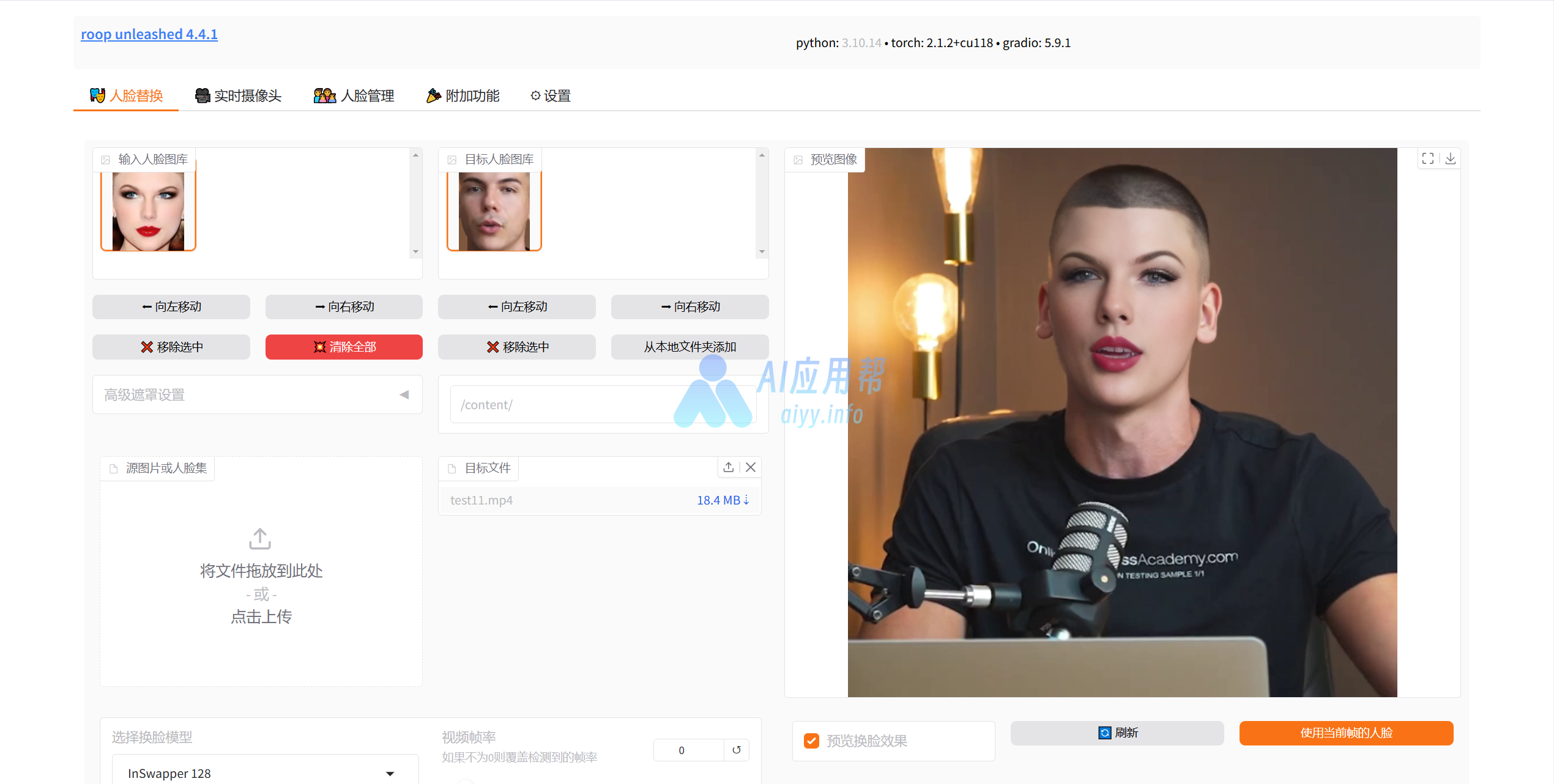
软件功能:
- 高精度换脸:支持图片和视频的高精度换脸,效果自然逼真。
- 兼容性强:支持NVIDIA显卡和CPU处理,适用于多种计算机配置。
- 批量换脸:快速处理批量图片和视频,提升效率。
- VR换脸:新增对VR视频的支持,为VR用户带来全新体验。
- 批量处理效率:批量换脸功能显著加快处理速度,缩短单个视频处理时间。
- 智能遮罩:自动识别并处理头发、手等遮挡物,避免换脸异常。
- 自定义选项:允许用户自定义执行线程、最大内存、视频质量和输出格式等参数,灵活性高。
- 简单易用:操作简便,只需上传文件、选择对象,一键启动换脸过程。
应用场景:
ROOP-Unleashed适用于视频编辑、直播换脸、VR体验等多种场合,是AI换脸领域的优秀选择。
配置要求:
建议电脑满足以下配置:
- 操作系统:Windows 10/11 64位
- CPU运行:无独立显卡、A卡、显存小于6G显存的英伟达(NVIDIA)显卡玩家,可以直接用CPU运行,但是用CPU处理速度很慢
- 显卡:中高端英伟达(NVIDIA)显卡玩家,显卡支持cuda的,可以用cuda运行(运算速度更快)
- CUDA:显卡支持的CUDA版本大于等于11.8版本(如不知道显卡支持的CUDA版本,可点击此链接查看:https://aiyy.info/supported-cuda-versions/)
- 整个包解压完约16.2G,要留足硬盘空间
如需切换CPU运行,可以点击界面上的“设置”,然后在Provider(运行设备)选项中切换为“CPU”,然后点击“应用设置”,再重新启动程序
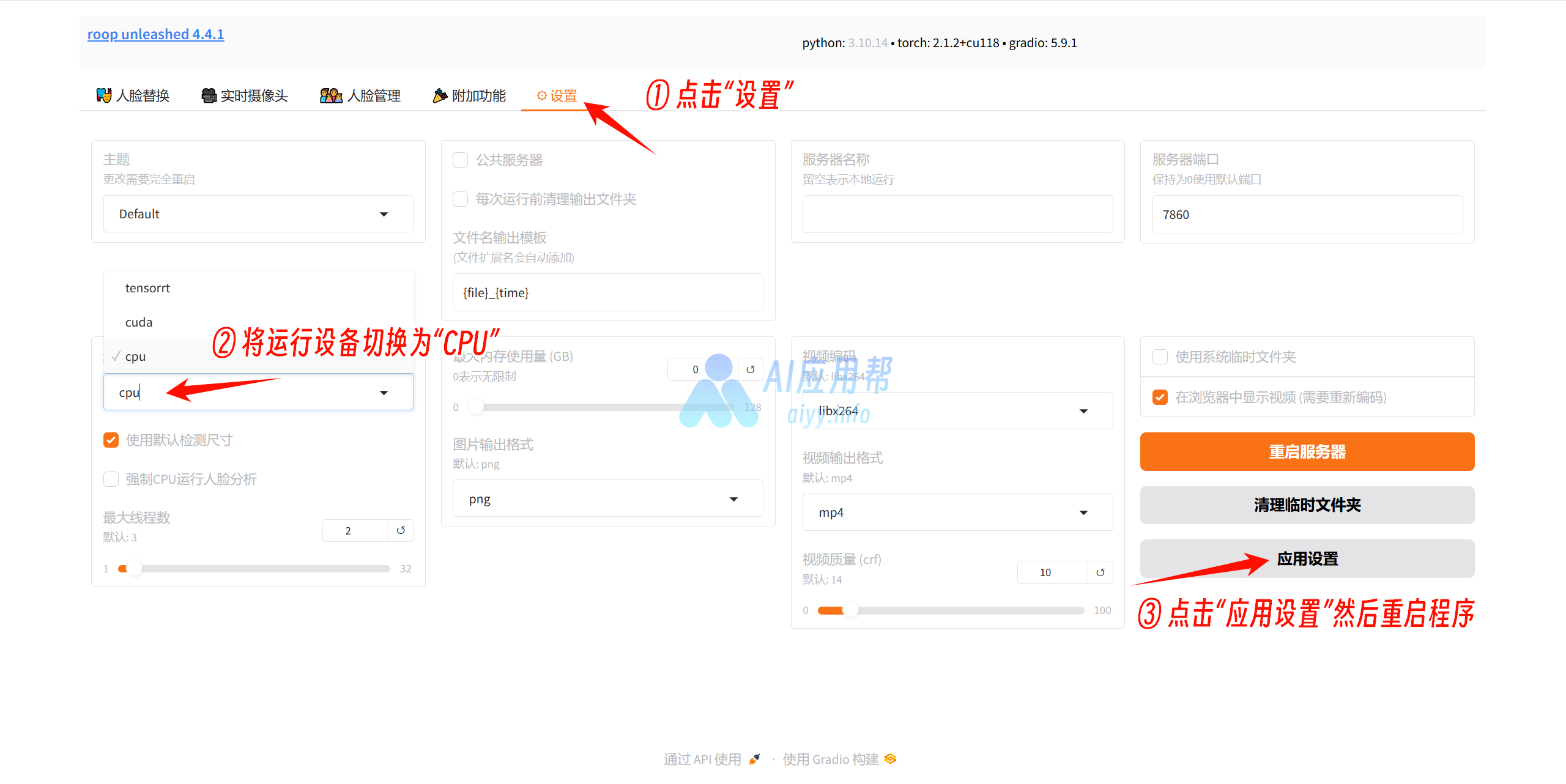
如何查看显卡品牌型号和显存:
- 打开任务管理器
- 点击“性能”
- 点击“GPU”
- 右上角可以看到显卡型号,下方可以看到显存大小
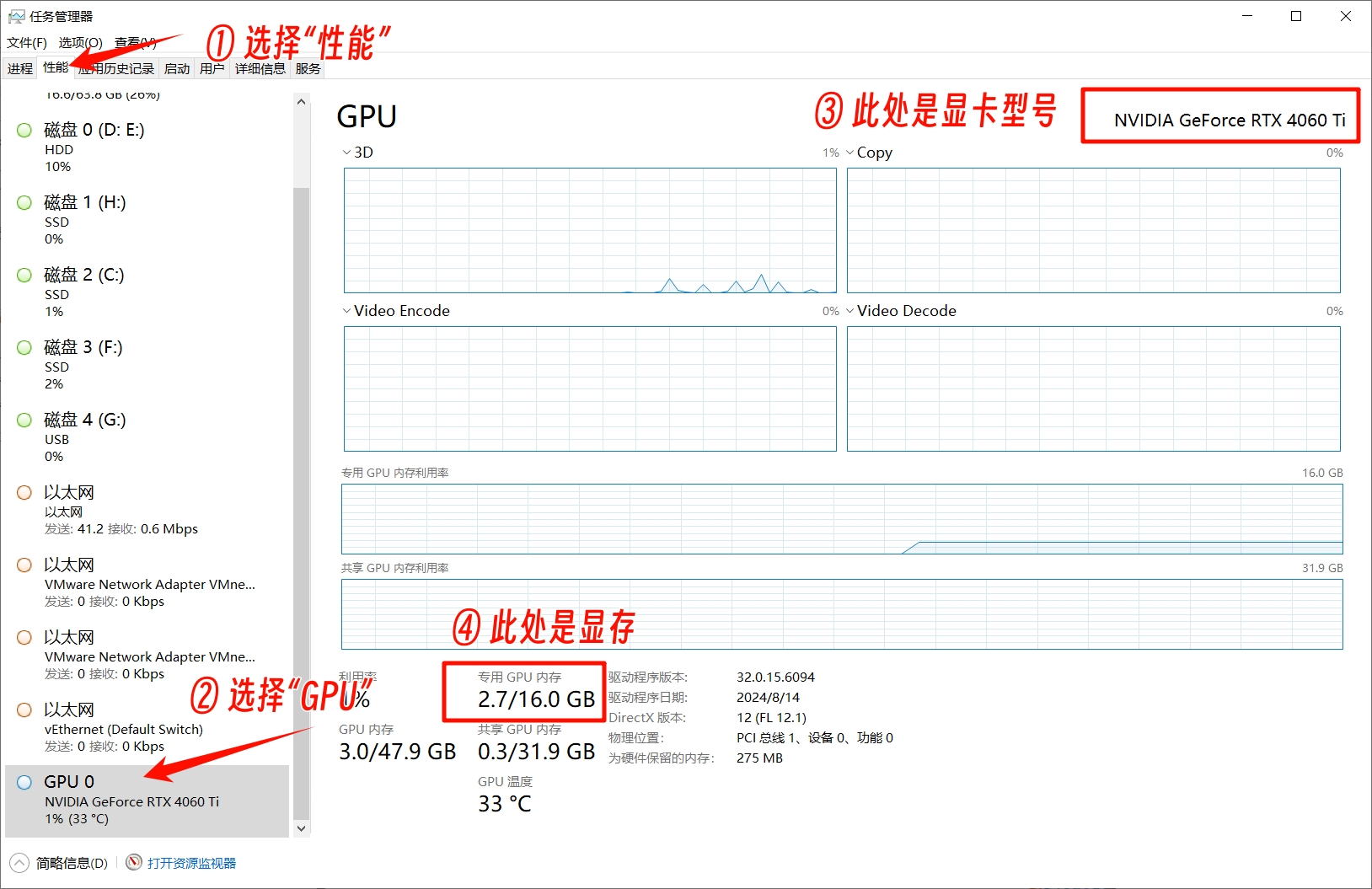
使用教程:
① 打开下载页面(https://aiyy.info/roop-unleashed/)点击页面右侧下载按钮,下载整合包之后解压,建议使用winrar解压(解压软件在文件包中,或者可以自己下载安装,下载地址:https://www.winrar.com.cn/)
不要用Windows自带解压!!不要用360解压!!
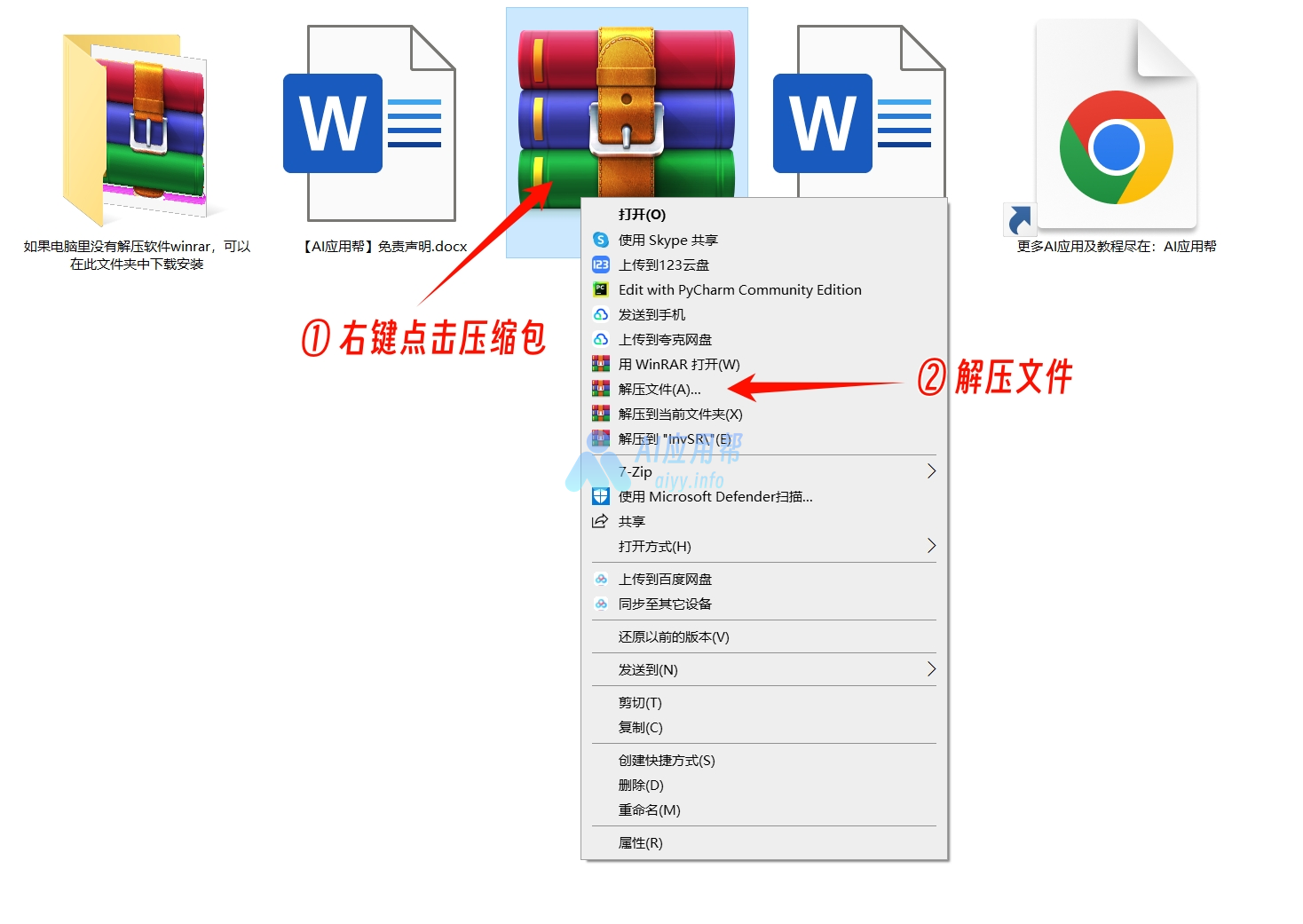
注意:文件夹路径和文件名称(包括音频、图片、视频等文件名称)不要出现中文字符,否则部分软件会因识别不出而报错

4.4.1版本使用教程:
② 双击“一键启动.bat”,稍等片刻会自动在浏览器打开操作界面
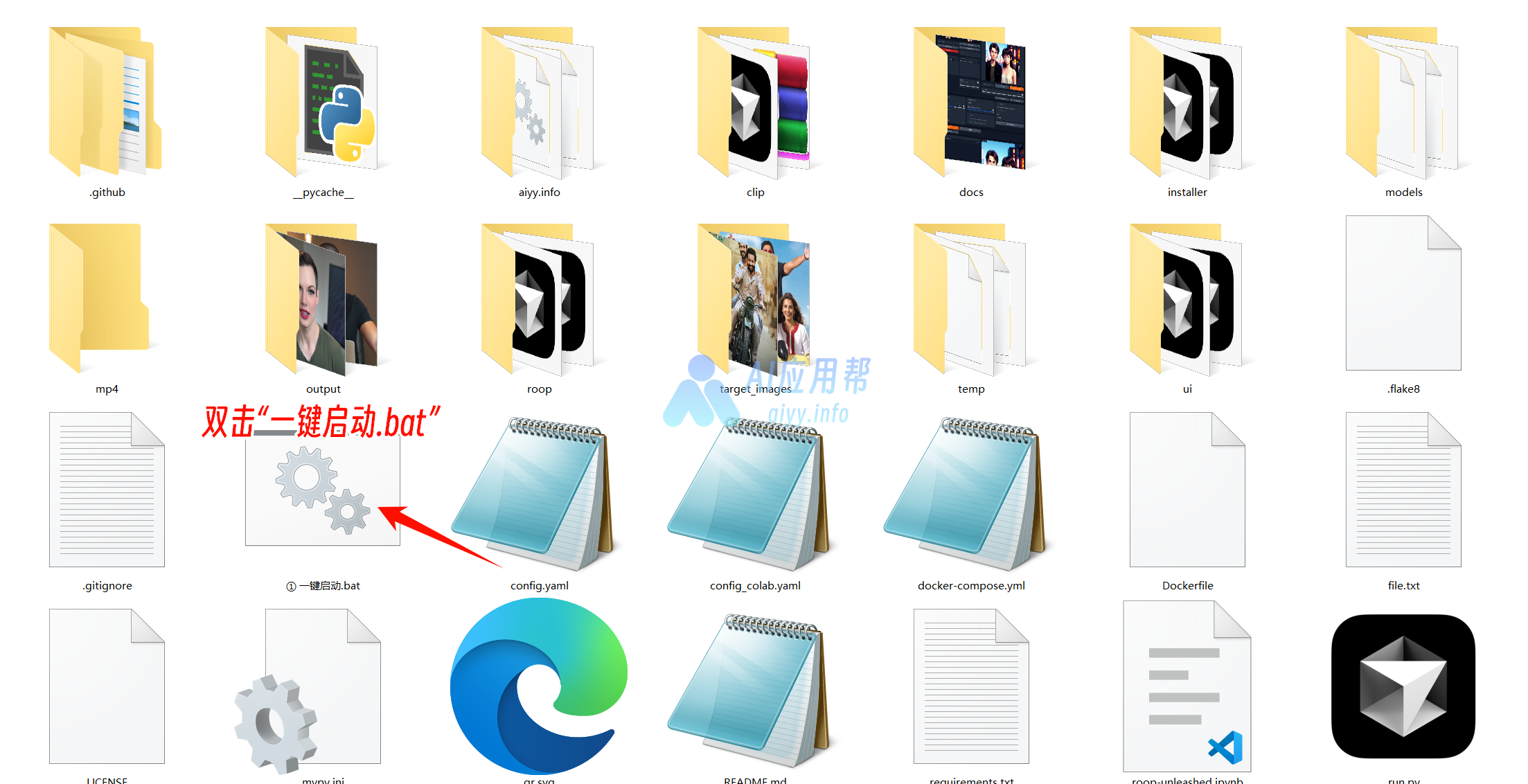
③ 上传文件并调整相应设置
分别上传人脸图片和目标图片/视频
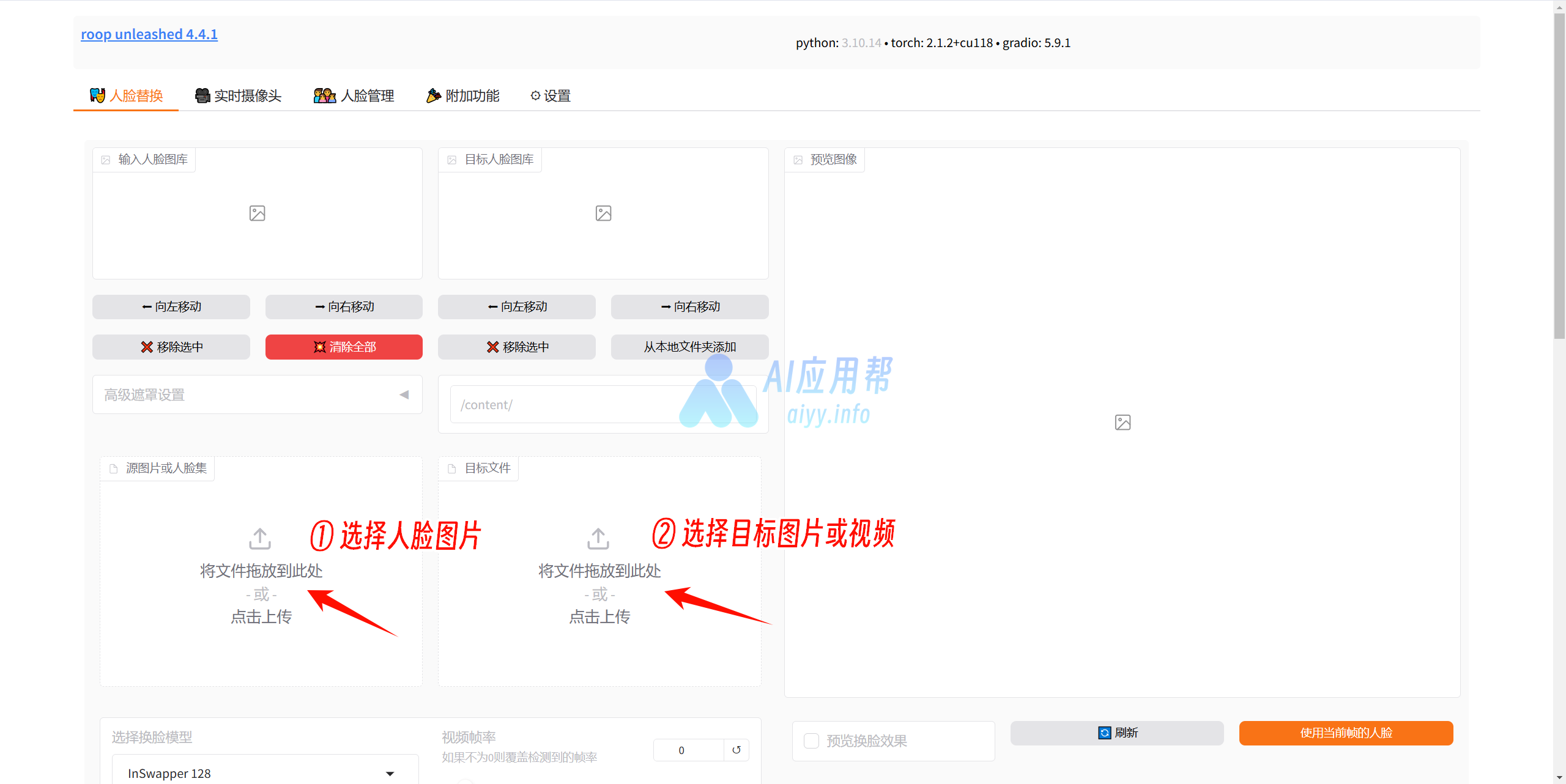
上传人脸图片之后,在上方输入人脸图库会自动加载出人脸,右侧会出现上传的目标图片/视频的名称,此时点击“使用当前帧的人脸”在目标人脸图库会加载出目标人脸
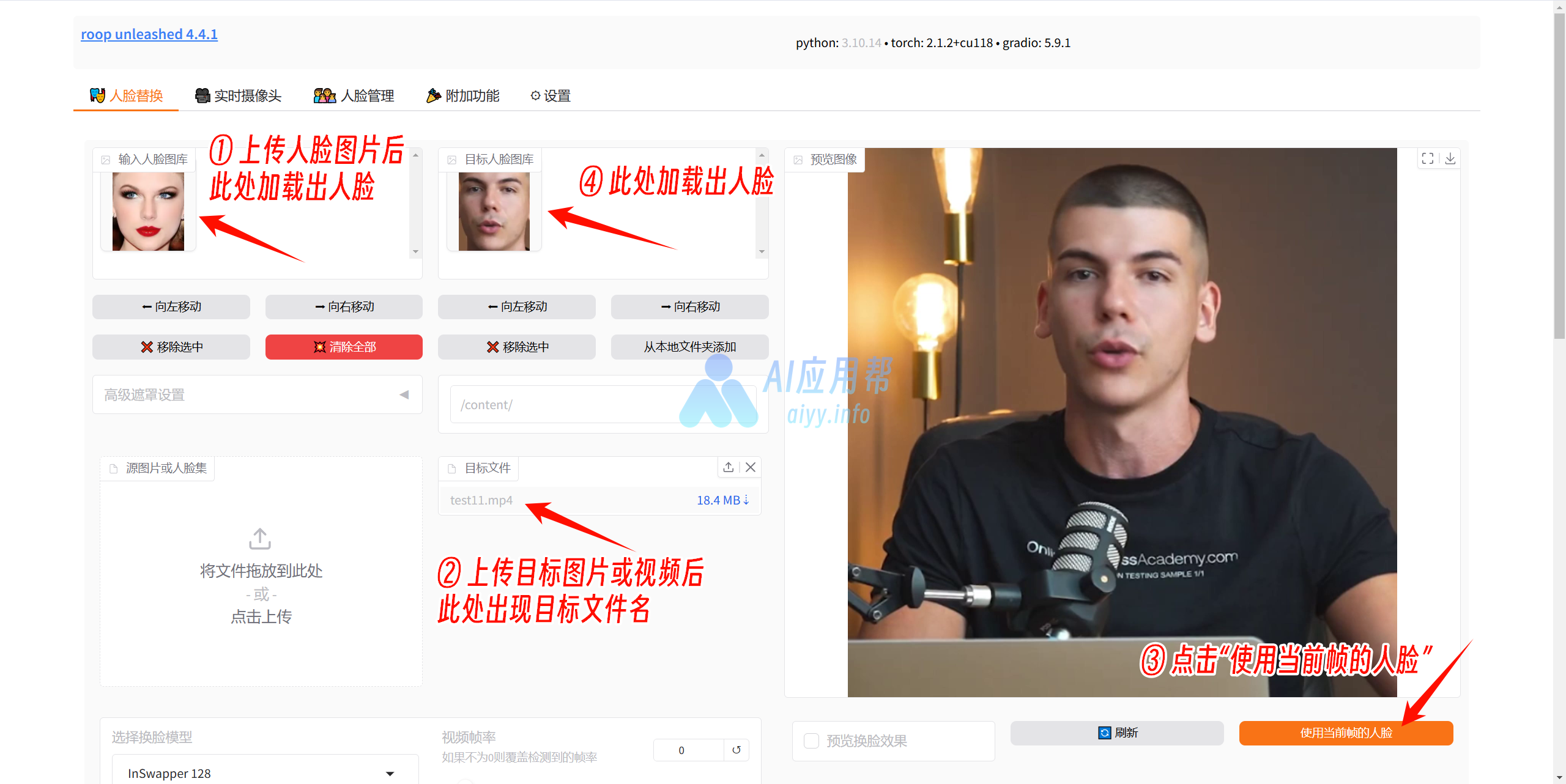
然后打开输入人脸库下方的“高级遮罩”,选择遮罩引擎“DFL XSeg”
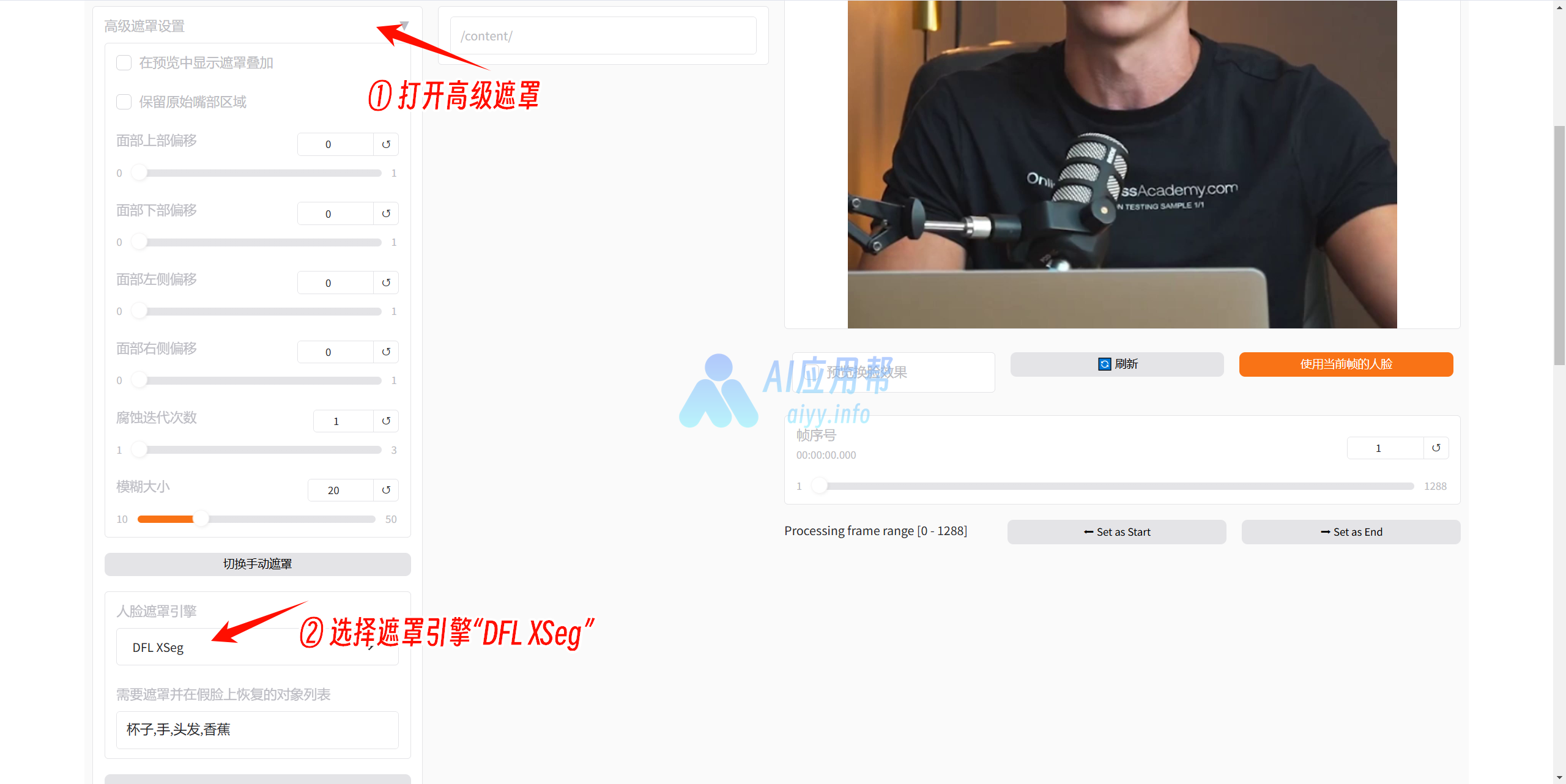
下方的换脸方式选择“选定人脸”,右侧的选择后处理选择常用的“GFPGAN”高清化算法
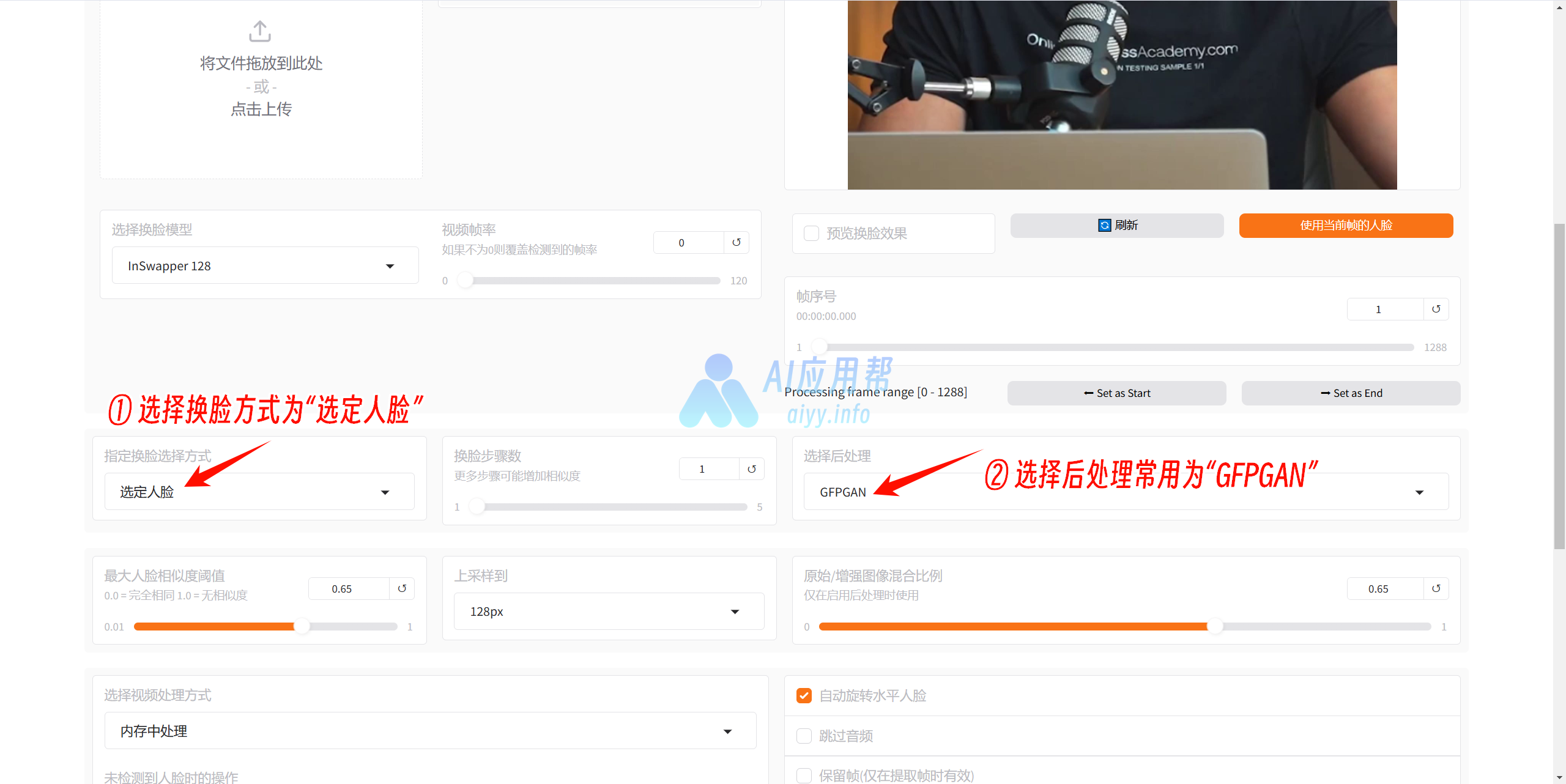
上方的选项都选择好之后,分别点击两张脸(看到两张脸周围出现这两个橘黄色的框说明已选定),然后勾选“预览换脸效果”,右侧的预览框中就会出现预览效果
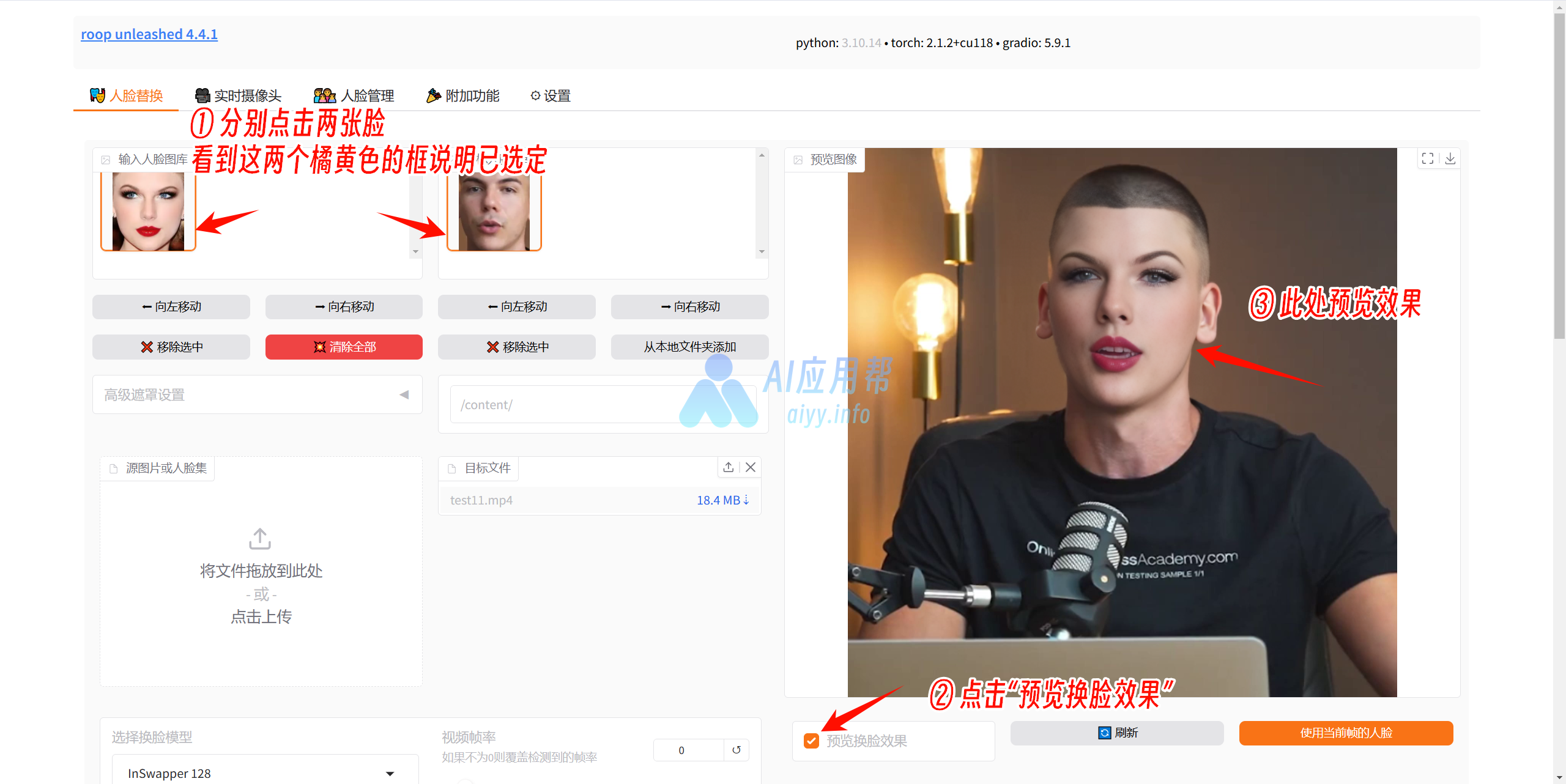
④ 把界面拉到底部,点击“开始”即可开始运行程序
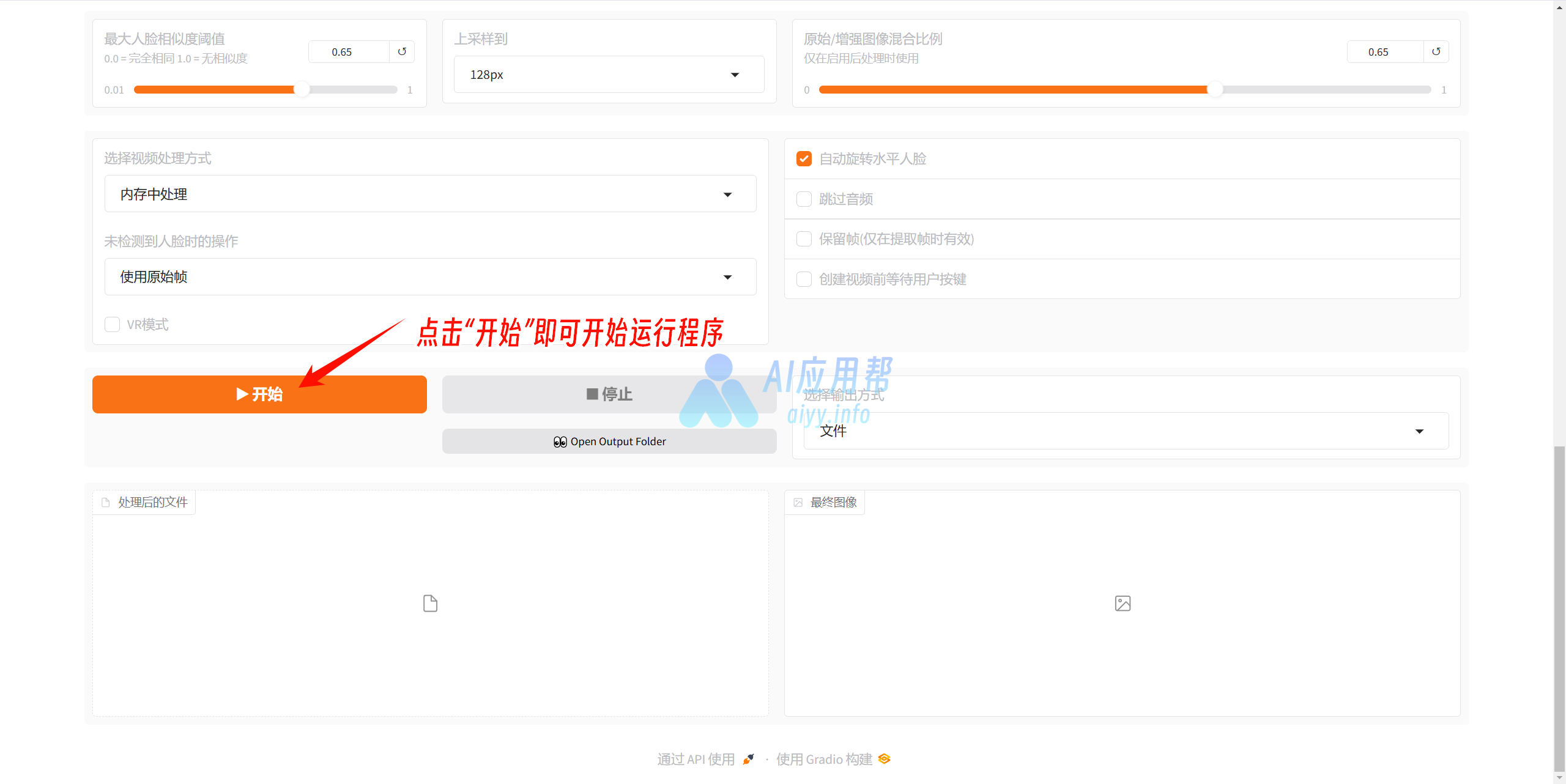
在运行程序过程中,后台命令框中有进度条信息,可以查看还需要多长时间处理完
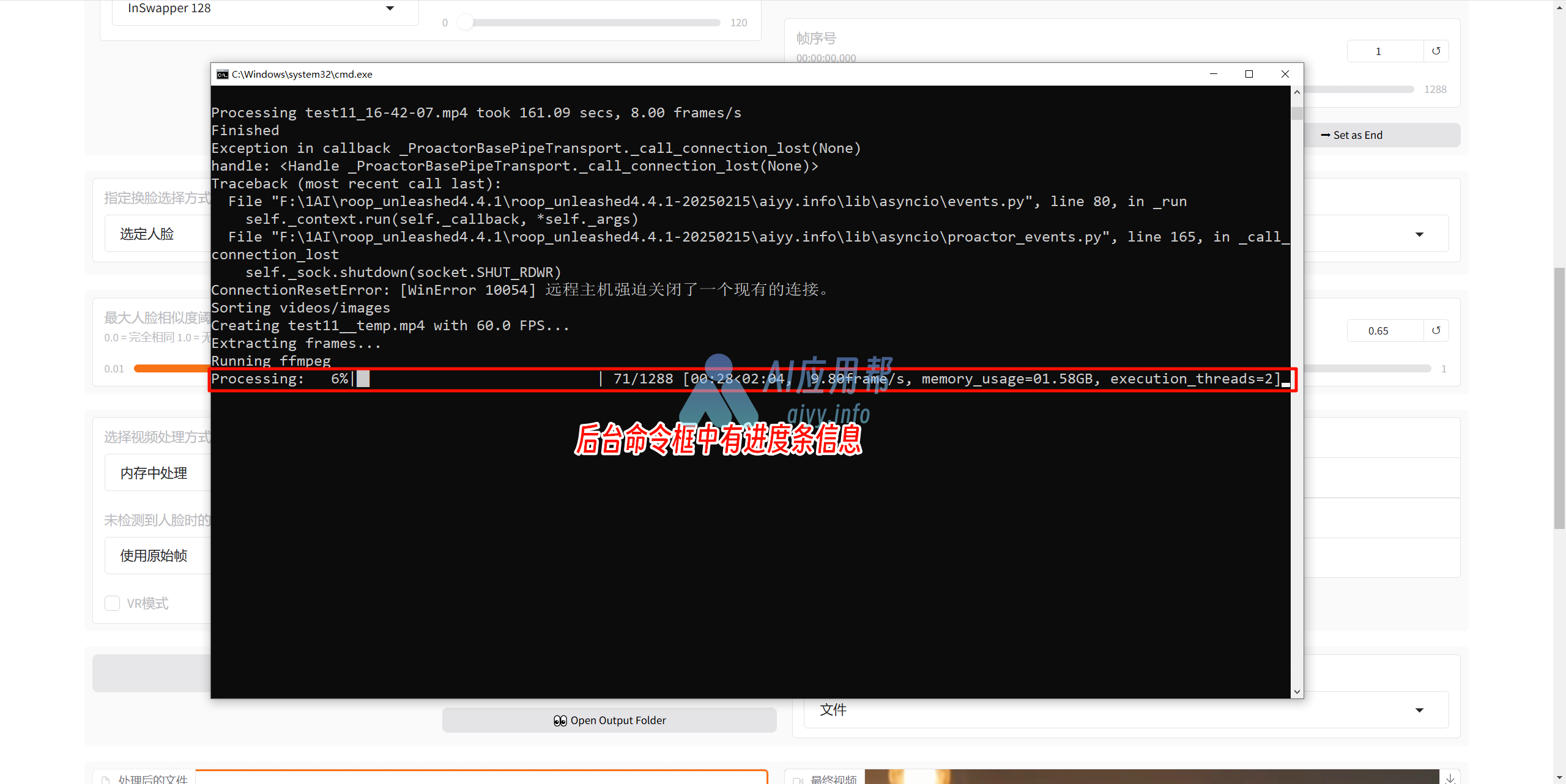
⑤ 处理完成后,在页面最底下会出现处理后的文件信息,右侧有生成结果预览,点击播放可以查看,点击下载按钮可以保存至指定文件夹
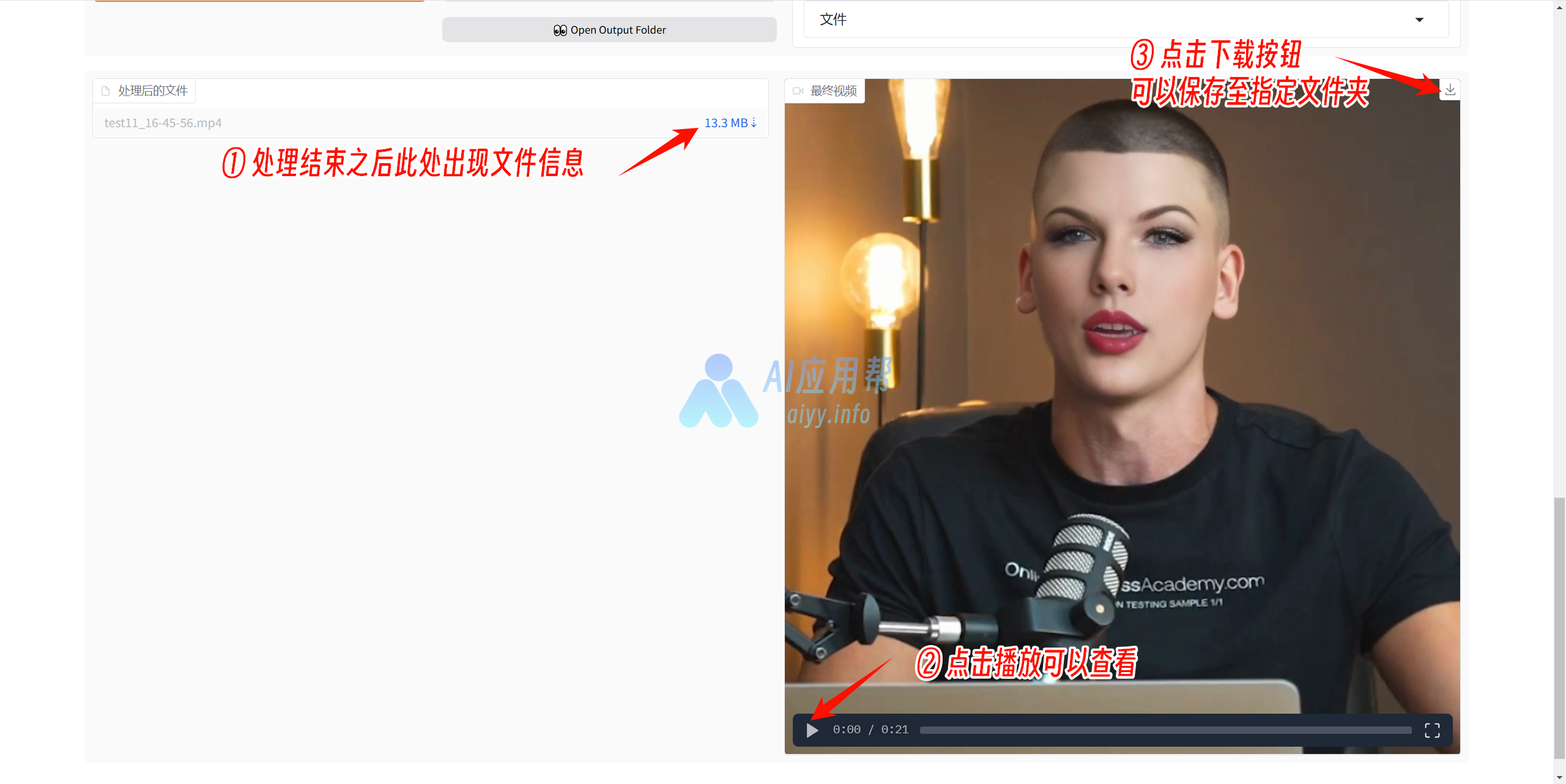
在文件包中的“output”文件夹中也能找到生成结果
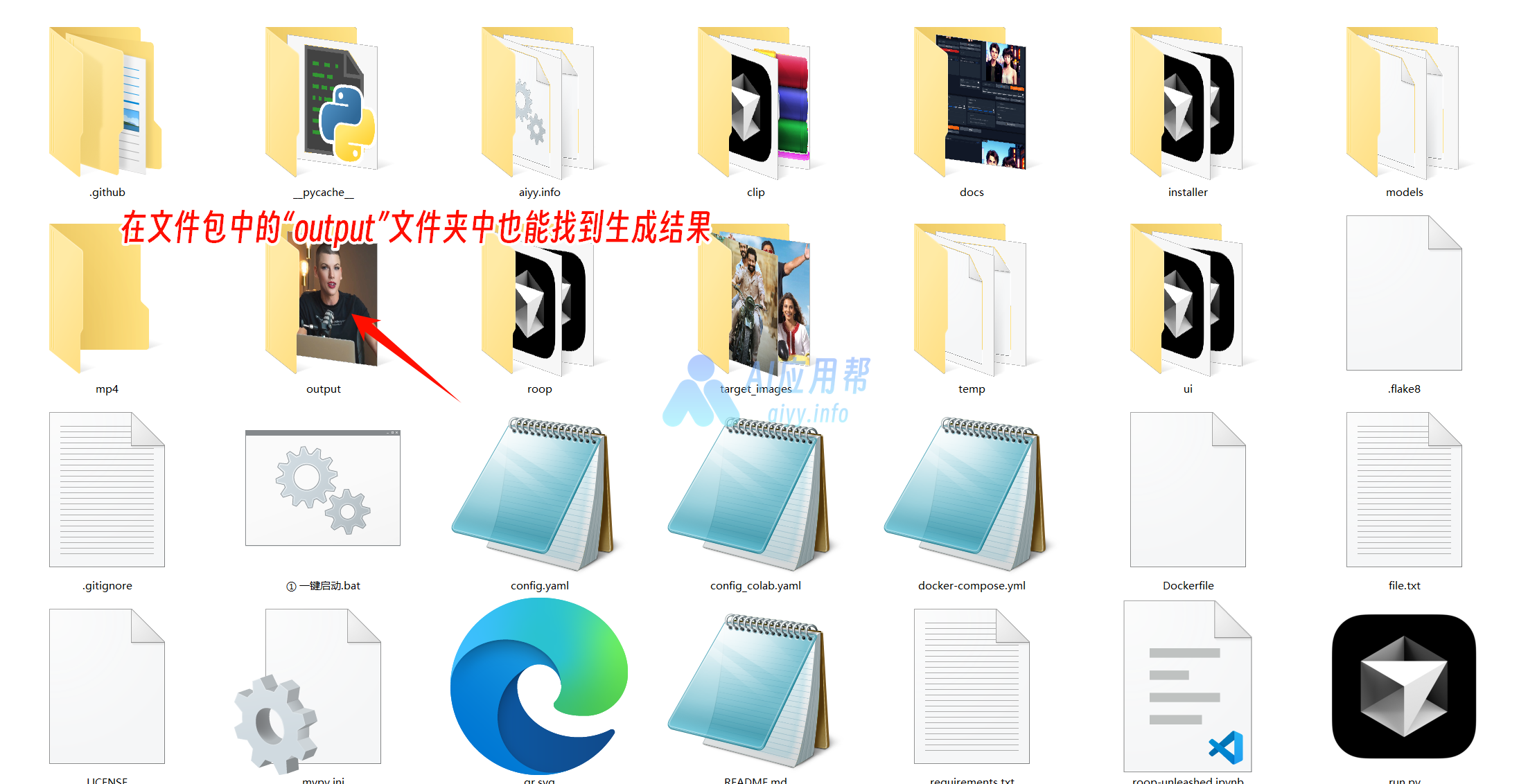
4.0.0(老版本)使用教程:
② 双击“一键启动.exe”,稍等片刻会在浏览器中自动打开操作界面

③ 首先上传脸图像,然后上传目标视频或图片,也可以把文件夹路径填入,然后从文件夹批量添加目标视频或图片

④ 点击“选择当前帧人脸”,在左上角就会出现视频中的人脸,选择一张需要替换的人脸,再选择一张人脸图片,选择高清化模式,勾选幻脸,点击开始,等待程序运行结束后,结果会生成在右下角

⑤ 可以直接播放查看结果,点击右上角下载到指定文件夹,也可以打开输出文件夹查看结果



